- Bootrec /Fixboot adalah fitur yang memungkinkan Anda untuk memperbaiki masalah serius di jendela yang terkadang dapat mengakibatkan Bluescreens of Death.
- Sebelum memulai apa pun, Anda harus membuat cadangan data untuk berjaga-jaga. Jika Anda mencari alat yang akan membuat proses itu lebih mudah, lihat ini panduan terperinci.
- Jika Anda mengalami kesalahan Boot lainnya, kunjungi kami Pemecahan masalah Kesalahan boot hub untuk menemukan solusi Anda untuk masalah itu.
- Panduan ini hanyalah salah satu panduan lengkap kami dari kami Pusat kesalahan Windows 10. Kami merekomendasikan untuk menandai bagian ini untuk berjaga-jaga jika Anda mungkin perlu memperbaiki masalah lain nanti.

Perangkat lunak ini akan menjaga driver Anda tetap aktif dan berjalan, sehingga menjaga Anda tetap aman dari kesalahan umum komputer dan kegagalan perangkat keras. Periksa semua driver Anda sekarang dalam 3 langkah mudah:
- Unduh DriverFix (file unduhan terverifikasi).
- Klik Mulai Pindai untuk menemukan semua driver yang bermasalah.
- Klik Perbarui Driver untuk mendapatkan versi baru dan menghindari kegagalan fungsi sistem.
- DriverFix telah diunduh oleh 0 pembaca bulan ini.
Bootrec /Fixboot adalah fitur yang memungkinkan Anda untuk memperbaiki masalah serius di Windows yang terkadang dapat mengakibatkan Layar Biru Kematian.
Namun, fitur ini dapat memiliki serangkaian masalah sendiri, seperti masalah di mana Anda tidak diizinkan untuk mengaksesnya.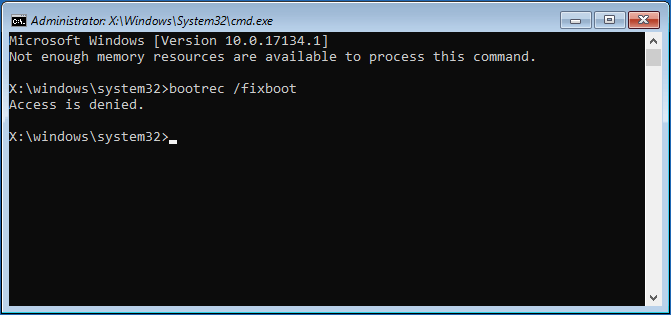
Jika Anda mendapatkan pesan eror menyatakan bahwa akses Bootrec / Fixboot ditolak, maka yang perlu Anda lakukan hanyalah terus membaca artikel langkah demi langkah yang kami tulis hanya untuk Anda.
catatan: Sebelum mencoba salah satu langkah yang disebutkan di bawah ini, Anda harus membuat cadangan data Anda untuk berjaga-jaga.
Jika Anda mencari alat yang akan membuat proses itu jauh lebih mudah, lihat ini panduan terperinci.
Bagaimana cara memperbaiki masalah akses Bootrec / Fixboot?
1. Akses Bootrec / Fixboot ditolak di GPT Drive
catatan: Langkah-langkah ini hanya berfungsi pada drive GPT.
1.1 Buat drive USB yang dapat di-boot menggunakan Windows Media Creation Tool
- Unduh Alat Pembuatan Media Windows
- Masukkan USB Flash drive dengan setidaknya 8 GB ruang kosong di PC Anda
- Jalankan Alat Pembuatan Media Windows
- Pilih Buat media instalasi (USB flash drive, DVD, atau file ISO) untuk PC lain
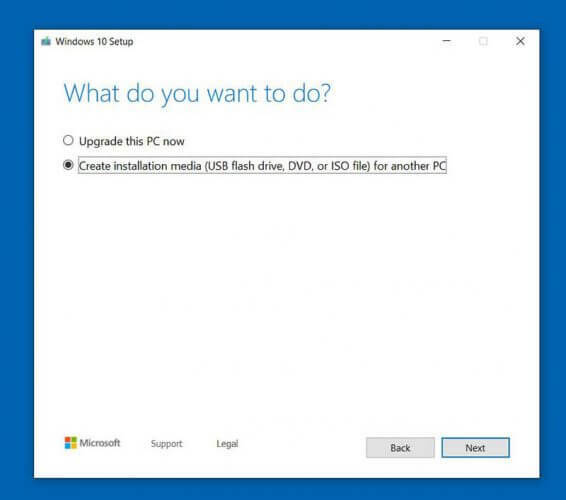
- Klik Berikutnya
- Pilih Gunakan opsi yang disarankan untuk PC ini
- Pilih Flash disk
- Klik Lanjut
- Pilih Anda flashdisk
- Klik Lanjut
- Ikuti petunjuk di layar hingga proses selesai
1.2 Gunakan drive USB untuk memformat partisi sistem
- Nyalakan ulang PC dan gunakan drive USB untuk mem-boot darinya
- Luncurkan PC, dan ketika layar Windows muncul, pilih Perbaiki komputer Anda
- Pilih Memecahkan masalah
- Memilih Opsi Lanjutan
- Pilih Prompt Perintah
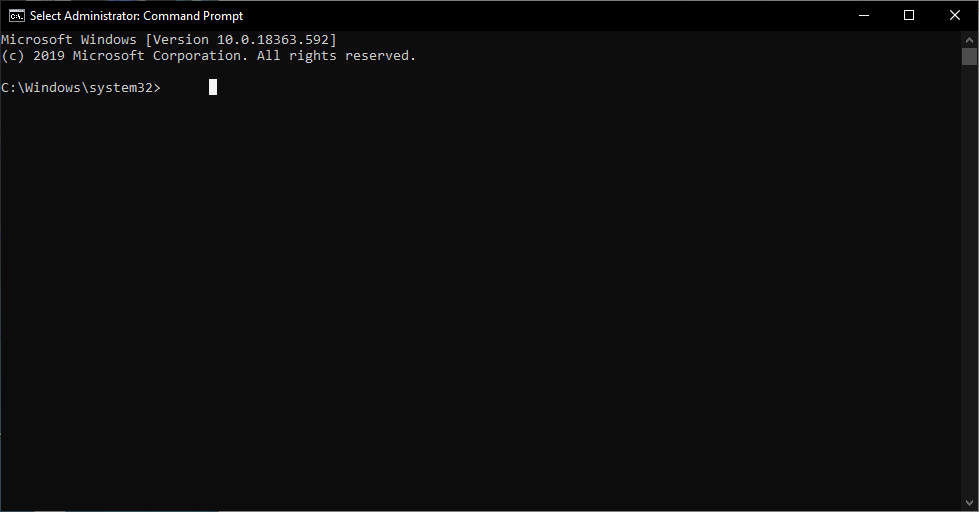
- Pilih bagian disk dan tekan Memasukkan
- Ketik daftar disk, dan tekan Memasukkan
- Temukan disk boot, lalu ketik pilih disk 0
- Ini bervariasi apakah disk boot Anda diberi label disk 0. atau tidak
- Tipe daftar volume dan tekan Memasukkan
- Perhatikan nomor volume partisi EFI
-
Tipe pilih volume Ndan tekan Memasukkan
- Ini tergantung pada nomor volume Anda
-
Tipe tetapkan huruf=N: dan tekan Enter
- tidak dapat diganti dengan huruf drive apa pun yang Anda inginkan
- Ingat surat yang Anda pilih untuk langkah selanjutnya
- Tipe keluar dan tekan Memasukkan
- Ini akan membuat Anda meninggalkan diskpart
- Tipe N:
- Ini tergantung pada huruf drive yang Anda pilih
- Tipe format N: /FS: FAT32 dan tekan Memasukkan
- Tipe bcdboot C: windows /s N: /f UEFI dan tekan Memasukkan
2. Jalankan CHKDSK
- Nyalakan ulang PC dan gunakan drive USB untuk mem-boot darinya
- Luncurkan PC, dan ketika layar Windows muncul, pilih Perbaiki komputer Anda
- Pilih Memecahkan masalah
- Memilih Opsi Lanjutan
- Pilih Prompt Perintah
- Tipe chkdsk c: /r dan tekan Enter
- Ini hanya berlaku jika Windows Anda diinstal pada C mendorong
- Izinkan proses untuk reboot
3. Instal ulang Windows
Jika tidak ada langkah yang tercantum di atas yang berfungsi, maka solusi utama Anda adalah menginstal ulang Windows dari awal.
Dengan mengikuti langkah-langkah ini, Anda akan dapat menyelesaikan masalah apa pun yang mungkin Anda miliki dengan Bootrec / Fixboot, termasuk yang dikatakan hilang.
Jika Anda mengetahui cara lain untuk memperbaiki masalah Bootrec / Fixboot yang hilang, tinggalkan pesan kepada kami di bagian komentar di bawah.
Pertanyaan yang Sering Diajukan
Bootrec adalah alat yang disediakan oleh Microsoft di Lingkungan Pemulihan Windows. Jika Anda tidak dapat mengakses Bootrec, ini dia panduan tentang cara memperbaikinya.
Mulailah dengan menjalankan perbaikan otomatis dan pemecah masalah. Jika masalahnya masih ada, baca kami panduan komprehensif tentang cara memperbaiki masalah ini.
MBR, atau Master Boot Record, adalah bagian penting dari kode yang ditemukan di semua partisi hard drive. Kesalahan MBR pada hard drive utama Anda biasanya akan mencegah Anda mem-boot Windows. Ini bagaimana Anda dapat memperbaiki MBR tanpa disk instalasi.

![[Terpecahkan] Kesalahan hard disk 3f0, perangkat boot tidak ditemukan di HP](/f/89c9f6621a0a4f5eb10f6f3457fd2202.jpg?width=300&height=460)
